La scelta migliore per gli studenti
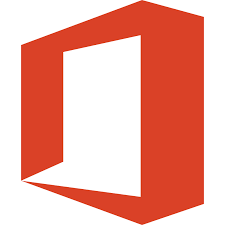
Buoni strumenti di collaborazione
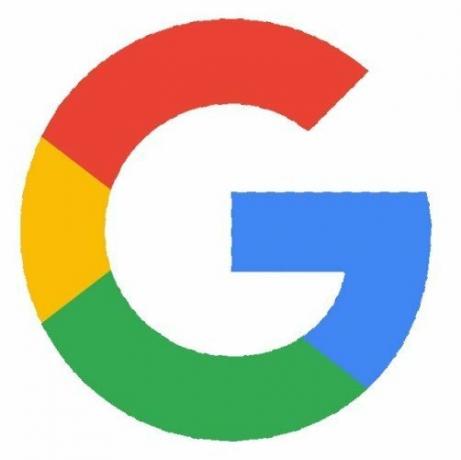
Puoi ottenere un abbonamento a Office 365 Education gratuitamente con il tuo indirizzo di posta elettronica della scuola. Con questo abbonamento, hai accesso a Word, Excel, PowerPoint e OneDrvie. Puoi collaborare con insegnanti e altri studenti tramite Teams, OneNote e tenere traccia dei messaggi di posta elettronica e delle scadenze imminenti con Outlook.
Gratuito su Microsoft
Professionisti
- Accesso a otto programmi di Office
- Teams consente la collaborazione in tempo reale
- Compatibile con più dispositivi
Contro
- Non tanti strumenti di collaborazione come G Suite
- I file salvati possono essere visualizzati dagli amministratori
G Suite for Education consente la collaborazione in tempo reale attraverso tutte le sue app Google, inclusi Documenti, Presentazioni e Fogli. Puoi incontrarti virtualmente utilizzando Meets e sincronizzare le tue app Gmail e Google Calendar per ricevere promemoria della scadenza degli incarichi e delle riunioni programmate. Ottieni anche un sacco di spazio di archiviazione online tramite Google Drive.
Gratuito su Google
Professionisti
- Accesso a Documenti, Fogli e Presentazioni Google
- Strumenti di collaborazione
- Accedi alla posta elettronica della scuola tramite Gmail
Contro
- È richiesta la collaborazione scolastica
- Le funzionalità di collaborazione sono goffe
Prima di decidere di utilizzare G Suite o Office 365, controlla se hai già accesso gratuito a uno di essi come studente tramite la tua scuola. La maggior parte dei distretti scolastici o delle scuole ha una partnership educativa con Google o Microsoft ed estende alcuni dei servizi agli studenti. Sarebbe intelligente installare il programma scelto dalla scuola sul tuo dispositivo per essere compatibile con le stesse app e servizi.
Tuttavia, se desideri un account separato da quello della scuola o se la tua scuola non offre l'accesso gratuito ai suoi studenti, ti consigliamo di utilizzare Office 365 Education perché puoi ancora ottenere un account come studente anche se la tua scuola non ha un contratto con loro. Tutto ciò di cui hai bisogno è un indirizzo email della scuola valido. Office 365 Education ti dà accesso a tutti i programmi e ai team di Office, il suo strumento di collaborazione, e viene fornito con molto spazio di archiviazione nel cloud.
Confrontando i due
| Studente di Office 365 | G Suite for Education | |
|---|---|---|
| Abbonamento annuale | $0 | $0 |
| Licenza scolastica richiesta | N | Y |
| Programmi inclusi | Word, Excel, PowerPoint, Publisher, Access, Teams, OneDrive | Documenti, Fogli, Presentazioni, Moduli, Incontri, Jamboard, Drive |
| App di posta elettronica | prospettiva | Gmail |
| Assistenza telefonica | 24/7 | 24/7 |
Quello che devi sapere Office 365 Education
Con un abbonamento a Office 365 Education puoi accedere a otto programmi di Office, inclusi Outlook, Word, Excel e PowerPoint. Hai anche accesso a 12 servizi Microsoft, come OneDrive, SharePoint e Forms. Office 365 vive nel cloud, quindi non occupa spazio prezioso sul tuo computer e ti consente di accedere a tutti i suoi programmi e progetti salvati da qualsiasi luogo e da qualsiasi dispositivo. Accedi semplicemente al tuo portale online e avrai accesso a tutto, da Publisher a OneNote.
Le app possono essere aggiunte a smartphone e tablet Android per un rapido accesso in movimento e puoi scaricare ogni programma di Office sul tuo laptop o computer per lavorare offline. Tuttavia, dovrai accedere al tuo account online abbastanza spesso per mantenere attivo l'abbonamento.
Fonte: Microsoft
Microsoft Teams è un programma di chat dal vivo fornito con l'abbonamento a Office 365 Education che ti consente di parlare con le persone del tuo gruppo di studio, insegnanti o altri studenti in tempo reale. Chiunque può creare canali che riflettono una classe o progetti specifici, oppure puoi mantenerli più riservati con la chat da persona a persona, come Slack. Da Teams puoi chiamare altri collaboratori o tenere una videoconferenza con un massimo di 50 persone contemporaneamente. Puoi anche condividere documenti e concedere l'accesso diretto ad essi in modo che tutti i membri del tuo gruppo possano aggiungere, modificare e lavorare sul progetto contemporaneamente dalla finestra di visualizzazione di Teams Hub. Man mano che i file vengono modificati, anche tutte le copie, comprese quelle salvate in OneDrive, vengono aggiornate automaticamente.
Una nota importante su Office 365 Education: se ti viene concesso l'accesso tramite la tua scuola, è possibile per amministratori, collaboratori, insegnanti e altri per visualizzare alcune informazioni personali e file salvati. Poiché gli amministratori impostano le regole per OneDrive, potrebbero limitare l'eliminazione dei file e vedere i dati salvati lì. Anche se crei un account Education da solo, Microsoft collegherà automaticamente il tuo account a quello della tua scuola se ne sarà disponibile uno. Per questo motivo si consiglia di non utilizzare questo programma per uso personale. Puoi, tuttavia, acquistare un file Office 365 Personal account da utilizzare separatamente dall'account della scuola per mantenere privati file e documenti personali. Questo abbonamento ti costerà circa $ 70 all'anno.
Tutto su G Suite for Education
G Suite for Education include una quantità impressionante di strumenti di collaborazione con Meets, Groups, Jamboard e Classroom. Ognuno consente la comunicazione in tempo reale e la creazione di progetti con più persone in un modo facile da usare e da vedere. Puoi chattare o tenere videoconferenze utilizzando Meets per aiutare tutti a raggiungere la stessa pagina. Altri strumenti di collaborazione disponibili per gli utenti di G Suite includono Jamboard, una lavagna basata su cloud, e Classroom.
Classroom è gestita dai singoli insegnanti per creare un luogo per l'assegnazione dei compiti, l'invio promemoria, raccolta e valutazione dei progetti finiti e trasmissione di dispense virtuali e altro studio materiali. Gli educatori possono anche assegnare progetti di gruppo e creare gruppi di studio all'interno di Classroom per favorire la collaborazione.
G Suite ti consente di condividere file, salvarli in Drive con altri e consentire loro di visualizzarli e modificarli in tempo reale. Questo viene fatto creando un collegamento e condividendolo. Puoi vedere quando altri si trovano negli stessi file insieme a te e guardare mentre vengono apportate le modifiche. Tuttavia, è un po 'goffo e notiamo che c'è un leggero ritardo, quindi è possibile che più modifiche possano combinarsi e causare un po' di confusione. Tuttavia, G Suite tiene traccia delle modifiche e non le renderà permanenti senza il tuo consenso.
Fonte: Nicole Johnston / Android Central
I programmi per ufficio di G Suite, come Documenti e Fogli, funzionano in modo simile ai programmi di Microsoft Office con la maggior parte delle funzionalità e degli strumenti situati negli stessi luoghi e utilizza alcune delle stesse scorciatoie interne al programma. Puoi anche aprire e visualizzare documenti, fogli di lavoro e presentazioni di Office in G Suite, anche se devi convertirli in un formato Google per modificarli. Ciò potrebbe modificare alcuni dei caratteri e la formattazione dei progetti e richiedere un po 'più di correzione: funziona da parte tua. Inoltre, abbiamo notato che alcuni strumenti e funzioni non funzionano allo stesso modo o non sono affatto disponibili in G Suite. Ad esempio, alcune delle funzioni macro in Excel non sono disponibili in Fogli Google, quindi è più difficile produrre gli stessi risultati.
Il problema principale dell'utilizzo di G Suite for Education è che gli studenti non possono avere un account a meno che la loro scuola non abbia un abbonamento. Anche gli insegnanti non possono registrarsi o utilizzare nessuno degli strumenti finché la scuola non ha creato una partnership con Google.
Google ha due programmi educativi G Suite, uno dei quali viene offerto gratuitamente alle scuole, ai suoi insegnanti e agli studenti. Con questo programma integrato a scuola, gli insegnanti possono configurare classi individuali, dare accesso a G Suite a i loro studenti che utilizzano un indirizzo email della scuola e creano un ambiente per una collaborazione efficace e apprendimento. Gli studenti sono invitati ad avere un personale Google One account per accedere a Google Drive e ai programmi per ufficio, sebbene non sia possibile utilizzare account personali per accedere a G Suite for Education.
Compatibilità di Office 365 e G Suite
Poiché sia Office 365 che G Suite sono basati su cloud, puoi accedervi da quasi tutti i dispositivi, inclusi i Mac. Il semplice accesso al tuo account tramite un browser web ti dà accesso a tutti i tuoi programmi, file e app. Sia Office 365 che G Suite dispongono di app che puoi scaricare sul tuo cellulare per accedere e modificare file specifici, anche se hai bisogno di un'app individuale per ogni programma. Tuttavia, l'installazione dell'app Google Drive o OneDrive ti consente di accedere a qualsiasi file salvato creato con i suoi programmi compatibili con alcune funzionalità di modifica e condivisione di base.
Se tu o la tua scuola avete un Chromebook, vedrete un facile accesso a G Suite e ad altri programmi cloud di Google già installati nella schermata iniziale. Tuttavia, se sei un utente 365 puoi comunque accedere al tuo account online e utilizzare i suoi programmi da un Chromebook utilizzando un browser Internet, proprio come fai da un laptop o da un computer.
Fonte: Google e Microsoft
Sia G Suite che Office 365 hanno modi per accedere ai programmi offline. Per gli utenti di G Suite, indica semplicemente dall'interno di G Suite che desideri un file specifico disponibile offline. Una volta che il dispositivo che stai utilizzando si connette a Internet, le modifiche ai file verranno aggiornate all'interno del programma cloud.
Per utilizzare Office 365 offline, è necessario scaricare i programmi di Office su un laptop o computer compatibile con Windows. Ti viene offerta la possibilità di installare i programmi di Office in locale la prima volta che sei il tuo abbonamento, ma puoi scaricarli in qualsiasi momento durante l'abbonamento attivo. È necessario accedere al programma basato su cloud almeno ogni 30 giorni affinché l'abbonamento a Office 365 online rimanga attivo e sincronizzi le modifiche apportate offline. Microsoft ti chiederà di farlo, quindi non devi ricordartelo da solo.
Avvolgendolo: I nostri pensieri finali
Quando si tratta di scegliere tra G Suite for Education o Office 365 Education, inizia scoprendo quale utilizza la tua scuola. È facile come chiedere a un insegnante o parlare con qualcuno dei servizi per gli studenti. L'utilizzo dello stesso programma ti garantirà di essere sulla stessa pagina dei tuoi insegnanti e di avere accesso agli stessi strumenti di collaborazione che utilizzano.
Se non è necessario utilizzare un determinato programma per collaborare con l'insegnante o i compagni di classe, tende a dipendere dalle preferenze personali. Puoi usarne uno sull'altro, o persino combinare programmi da ogni pacchetto. Poiché sia G Suite che Office 365 sono basati su cloud, puoi passare facilmente da uno all'altro senza doversi preoccupare dello spazio sul disco rigido.
L'unico motivo per cui Office 365 Education ottiene una spinta in più da noi - e adoriamo usare Google ei suoi programmi - è perché tu puoi scaricare questo programma gratuitamente fintanto che tu o tuo figlio siete uno studente con un'e-mail scolastica attiva e verificabile indirizzo. Anche se la tua scuola non ha un contratto con Microsoft per utilizzare i suoi programmi educatori, gli studenti possono comunque utilizzare il programma senza alcun costo per loro.
G Suite, d'altra parte, è disponibile solo se la tua scuola ha stipulato un contratto con Google per utilizzare il suo programma educativo. Se la tua scuola non utilizza G Suite, puoi comunque accedere a un account Google One individuale gratuito per completare i compiti a casa. Semplicemente non avrai accesso agli strumenti di collaborazione disponibili tramite G Suite for Education.
La nostra scelta
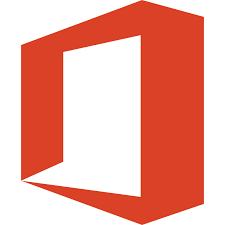
Strumenti gratuiti per il successo scolastico
Gli studenti ottengono un account 365 Office Education gratuito con accesso ai programmi di Office e alle app Microsoft, inclusi Teams e OneDrive.
- Gratuito su Microsoft
Collaborazione in tempo reale
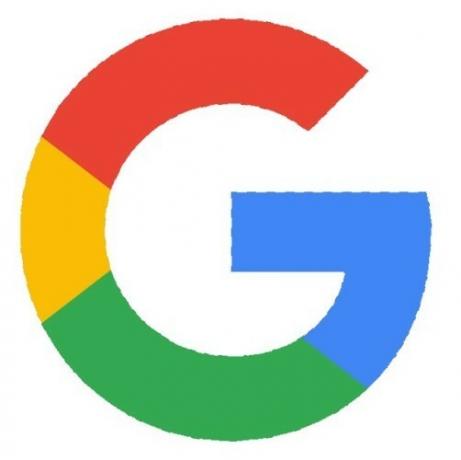
Collabora con insegnanti e gruppi di studio in tempo reale
G Suite è l'opzione migliore per collaborare con insegnanti e studenti in tempo reale tramite app come Meets e Google Drive.
- Gratuito su Google
Potremmo guadagnare una commissione per gli acquisti utilizzando i nostri link. Per saperne di più.

Ravviva il tuo smartphone o tablet con i migliori pacchetti di icone per Android.
Essere in grado di personalizzare il tuo dispositivo è fantastico in quanto aiuta a rendere il tuo dispositivo ancora più "tuo". Con la potenza di Android, puoi utilizzare lanciatori di terze parti per aggiungere temi di icone personalizzati e questi sono solo alcuni dei nostri preferiti.

Porta a casa il titolo con le migliori app di Fantasy Football per questa stagione.
Sei pronto per la stagione NFL? Domanda migliore. Sei pronto per la stagione del Fantasy Football? Queste app ti assicurano che tu possa dominare non solo la brutta copia, ma il resto della stagione sulla buona strada per portare a casa la cintura.

Conserva il tuo portafoglio e paga con il tuo orologio Wear OS.
Pronto per iniziare a pagare il tuo caffè solo con l'orologio? Ecco tutti i dispositivi Wear OS che supportano Google Pay!
